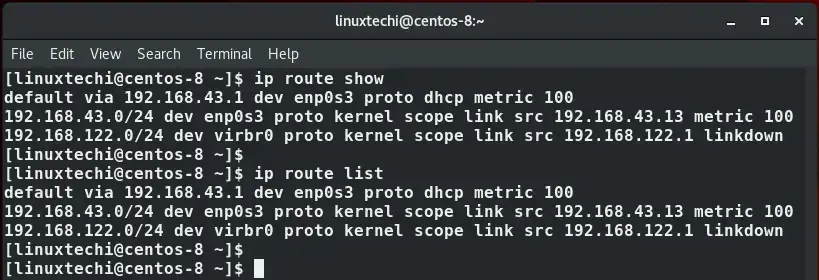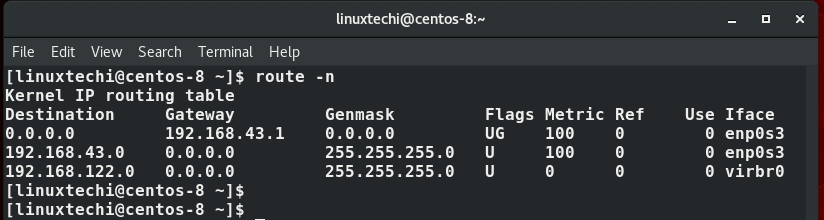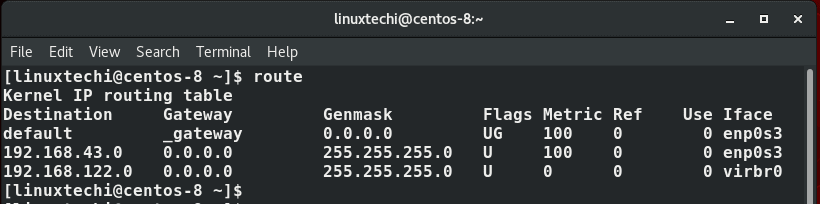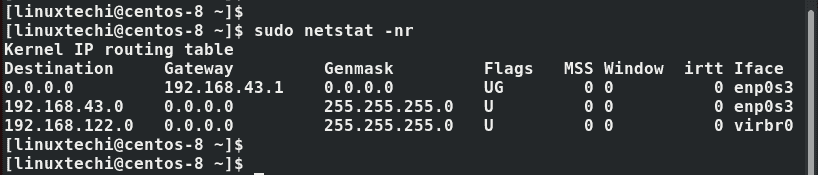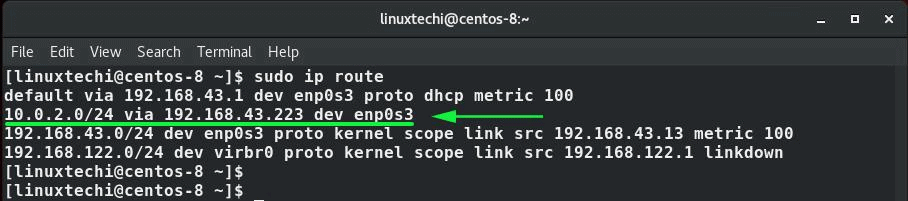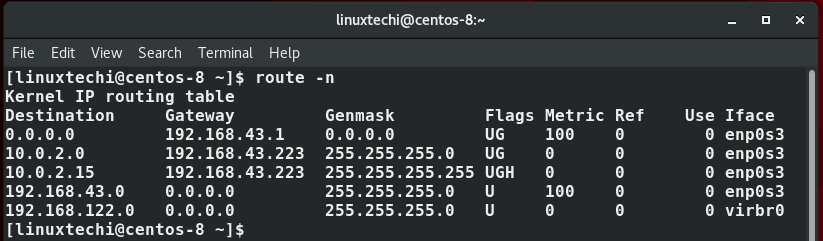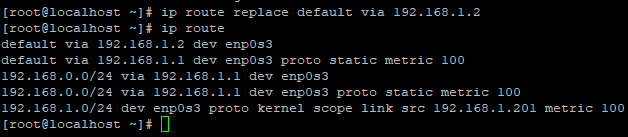- How to Add and Delete Static Route in Linux using IP Command
- Viewing the existing routing table
- Adding a static route using IP command
- Permanently adding static route (RHEL, Fedora, CentOS)
- Permanently adding static route (Ubuntu / Debian)
- Deleting a static route
- Настройка сетевых маршрутов в Linux (CentOS)
- Просмотр таблицы маршрутизации в Linux
- Как добавить или удалить статический маршрут?
- Изменить маршрут в Linux
- Изменить маршрут по умолчанию
- What is a Permanent or Persistent static route
- 1. Edit /etc/network/interfaces file
- 2. Create own file in /etc/network/if-up.d directory
How to Add and Delete Static Route in Linux using IP Command
Part of the skill set for any Linux user, and particularly a systems administrator, is the ability to perform some network tweaks on a Linux system. This includes adding and deleting routes to enable the system to communicate with other systems o a local network. In this guide, we explore exactly how you can go about adding and deleting routes on a Linux system.
Viewing the existing routing table
Before we embark on adding or deleting routes, it’s prudent to check the existing default routes on a system. To do so, simply launch your terminal and issue the command:
$ ip route show Or $ ip route list
Similar statistics can be displayed using route command,
Also, you can use the good old netstat command, which is usually used for printing interface statistics as well as the routing table to achieve the same result.
With the default routing statistics in mind, let’s now move a step further and add some routes to our system.
Adding a static route using IP command
Suppose you want to take a backup of a Linux machine and push the backup file to another backup server in the subnet 10.0.2.0/24 . However, for one reason or the other, you cannot reach the backup server via the default gateway. In this case, you will have to create a new route for backup server subnet via another IP, say 192.168.43.223 via the interface enp0s3 .
The command for this will be
$ sudo ip route add 10.0.2.0/24 via 192.168.43.223 dev enp0s3
- 10.0.2.0 -> is the network you want to connect to
- /24 -> is the subnet mask
- 192.168.43.223 -> is the IP through which we will reach the server
- enp0s3 -> is the network interface
You can confirm whether new static route add been in route table using “ip route show” command.
To add the specific IP of the backup server, say 10.0.2.15 run the command:
$ sudo ip route add 10.0.2.15 via 192.168.43.223 dev enp0s3
Once again, you can check the routing changes to see if the changes exist using the ip route show command:
Permanently adding static route (RHEL, Fedora, CentOS)
The routes we have just added are temporary and will not survive a reboot. To make the routes persistent, you need to manually add them.
In the /etc/sysconfig/network-scripts/ directory, create an interface file route-interface where the interface attribute is your network interface name. In our case, this will be route-enp0s3 .
$ vim /etc/sysconfig/network-scripts/route-enps03
Next, we will add the routes as shown:
10.0.2.0/32 via 192.168.43.1 10.0.2.15 via 192.168.43.1
Save the file and exit. Then restart NetworkManager Service
$ sudo systemctl restart NetworkManager
Permanently adding static route (Ubuntu / Debian)
For Debian distributions, edit the file /etc/network/interfaces
$ sudo vim /etc/network/interfaces
Append the following line:
up route add -net 10.0.2.0 netmask 255.255.255.0 gw 192.168.43.1 dev enp0s3
Save and exit the file. Finally, for the changes to come into effect, run below commands
$ sudo ifdown enp0s3 && sudo ifup enp0s3
Deleting a static route
To delete a specific route, use the ip route del command. For example, to remove the route address we just added, run the command:
$ sudo ip route del 10.0.2.0/24 via 192.168.43.223 dev enp0s3
To delete a single IP route in a subnet run the command
$ sudo ip route del 10.0.2.15 via 192.168.43.223 dev enp0s3
To delete default route run:
$ sudo ip route del default
To add a default route run below ‘ip route add’ command,
$ sudo ip route add default via dev interface
$ sudo ip route add default via 192.168.43.1 dev eth0
We hope that this tutorial was informative and provided you with insights into how you can go about adding and deleting static route in Linux.
Also Read : 12 ip Command Examples for Linux Users
Настройка сетевых маршрутов в Linux (CentOS)
13.04.2020
VyacheslavK
CentOS, Linux
Один комментарий
В этой статье мы рассмотрим особенности настройки маршрутизации и управления маршрутами в Linux (просмотр таблицы маршрутизации, добавление/удаление статических маршрутов и т.д.) на примере CentOS с помощью утилиты ip. Статья применима и для любого другого дистрибутива Linux с утилитой ip (Red Hat, Fedora и т.д.).
Для управления маршрутизацией в Linux предпочтительно исопльзовать утилиту ip , а не route . Команда route не позволяет настраивать расширенные возможности маршрутизации (например, политики маршрутизации), и не покажет специальные настройки маршрутизации, если они уже сделаны через ip.
Просмотр таблицы маршрутизации в Linux
Чтобы вывести текущую таблицу маршрутизации в Linux выполните команду:
- default via 192.168.1.1 dev enp0s3 – шлюз по умолчанию, в данном примере работающий через интерфейс enp0s3. Если для target адреса в таблице маршрутизации отсутствует маршрут, то такой пакет отправляется через данный шлюз (маршрут по умолчанию)
- 192.168.1.0/24 dev enp0s3 proto kernel scope link src 192.168.1.201 — статический маршрут для сети 192.168.1.0/24 через адрес 192.168.1.201, который прописан на интерфейсе
- proto kernel – маршрут создан ядром ( proto static – маршрут добавлен администратором)
- metric – приоритет маршрута (чем меньше значение metric, тем выше приоритет). При наличии двух маршрутов с одинаковой метрикой (не стоит так делать!), ядро начинает выбирать маршруты случайным образом.
Чтобы узнать через какой интерфейс (шлюз) должен маршрутизироваться трафик к определенному IP адресу используется команда:
192.168.2.45 via 192.168.1.1 dev enp0s3 src 192.168.1.201
Вы можете использовать ваш Linux сервер с двумя и более интерфейсами как маршрутизатор или интернет-шлюз. Чтобы разрешить маршрутизацию пакетов между несколькими интерфейсами, нужно включить параметр ядра net.ipv4.ip_forward = 1.
Как добавить или удалить статический маршрут?
Чтобы добавить новый маршрут к определенной IP подсети в таблицу маршрутизации Linux, нужно выполнить следующую команду:
# ip route add 192.168.0.0/24 via 192.168.1.1
Таким образом, мы добавим маршрут для IP сети 192.168.0.0/24 через шлюз 192.168.1.1.
Формат команды ip route очень похоже на синтаксис в Cisco IOS. Здесь также можно исопльзовать сокращений, например вместо ip route add можно написать ip pro ad .
Также можно добавить отдельный маршрут для одного IP адреса (хоста):
# ip route add 192.168.1.0 via 192.168.1.1
Можно сделать аналог null route маршрута в Cisco (ip route null0), пакеты в такую сеть удаляются по причине No route to host:
# ip route add blackhole 10.1.20.0/24
Маршруты, добавленные таким образом являются временным и будут работать до перезагрузки сетевой службы или сервера.
Чтобы удалить созданный вручную маршрут, выполните:
Как видите, маршрут удален из таблицы маршрутизации.
Чтобы добавить постоянный маршрут, нужно создать файл для этого маршрута, либо добавить правило в файл rc.local (выполняется при загрузке сервера).
Чтобы добавить постоянный (статический) маршрут, нужно знать имя сетевого интерфейса, который будет использоваться для маршрутизации. Узнать имя сетевого интерфейса можно командой:
В моем случае, интерфейс enp0s3.
Далее открываем следующий файл:
И добавляем туда строку с маршрутом:
После добавления маршрута в файл нужно перезапустить сервис network:
После перещаауска сетевого сервиса, в таблице маршрутизации появился статический маршрут.
Также можно добавить команду добавления нового маршрута в файл rc.local, чтобы он автоматически добавлялся при загрузке сервера. Откройте файл:
И укажите команду добавления маршрута:
# ip route add 192.168.0.0/24 via 192.168.1.1
Теперь, если ваш сервер будет перезагружен, маршрут пропишется автоматически при загрузке системы.
Изменить маршрут в Linux
Чтобы изменить уже существующий маршрут, можно использовать команду ip route replace:
# ip route replace 192.168.0.0/24 via 192.168.1.1
Чтобы сбросить все временные маршруты в таблице маршрутизации, просто перезапустите сетевой сервис:
Restarting network (via systemctl): [ OK ]
default via 192.168.1.1 dev enp0s3 proto static metric 100 192.168.0.0/24 via 192.168.1.1 dev enp0s3 proto static metric 100 192.168.1.0/24 dev enp0s3 proto kernel scope link src 192.168.1.201 metric 100
Изменить маршрут по умолчанию
Вы можете удалить маршрут по-умолчаню с помощью команды ip route del:
# ip route del default via 192.168.1.1 dev enp0s3
Чтобы указать новый маршрут по-умолчанию в CentOS используется команда:
# ip route add default via 192.168.1.2 (маршрут через IP адрес шлюза)
# ip route add default via enp0s3 (маршрут через имя устройства)
Чтобы изменить параметры маршрута по умолчанию, используется команда:
# ip route replace default via 192.168.1.2

What is a Permanent or Persistent static route
In Linux, permanent static routes also called as Persistent routes are the static route entries that will not be deleted when the network restart or when the system restart.
Typically in a Linux System, route add and ip route add commands are used to add static routes to the routing table. But those static route entries get deleted from the routing table when either network or system restart.
If you want to add a route to the network 192.168.1.0 through gateway 192.168.221.1 and print result, you can execute the following commands.
~] ip route add 192.168.1.0/24 via 192.168.221.1 And print result of previous command:
~] ip route show default via 84.244.68.1 dev ens192 onlink 84.244.68.0/24 dev ens192 proto kernel scope link src 84.244.68.206 192.168.1.0/24 via 192.168.221.1 dev ens192 192.168.221.0/24 dev ens192 proto kernel scope link src 192.168.221.206 Restart networking service
~] systemctl restart networking After print result we can see that static rule is deleted:
~] ip route show default via 84.244.68.1 dev ens192 onlink 84.244.68.0/24 dev ens192 proto kernel scope link src 84.244.68.206 192.168.221.0/24 dev ens192 proto kernel scope link src 192.168.221.206 So how we can make static routes permanent? We have a several option how to do it.
1. Edit /etc/network/interfaces file
The first option is edit /etc/network/interfaces file.
Following is the sample Debian (Ubuntu) network interface configuration file with permanent static route entries.
# The primary network interface auto ens192 allow-hotplug ens192 iface ens192 inet static address 192.168.221.54/24 gateway 192.168.221.1 dns-nameservers 82.99.137.41 212.158.133.41 dns-search secar.cz up ip route del 192.168.0.0/24 via 192.168.221.1 dev ens192 up ip route add 192.168.0.0/24 via 192.168.221.1 dev ens192 up ip route del 192.168.1.0/24 via 192.168.221.1 dev ens192 up ip route add 192.168.1.0/24 via 192.168.221.1 dev ens192 When next hop (192.168.221.1) is in network subnet with direct attached interface, the dev [interface] in ip route command is optional.
Restart network with /etc/init.d/networking restart or with systemd restart networking command and print the result:
~] ip route show default via 192.168.221.1 dev ens192 onlink 192.168.221.0/24 dev ens192 proto kernel scope link src 192.168.221.54 192.168.0.0/24 via 192.168.221.1 dev ens192 192.168.1.0/24 via 192.168.221.1 dev ens192 2. Create own file in /etc/network/if-up.d directory
Another way to create a static network route is to create a script file in a directory /etc/network/if-up.d. For me, this is the preferred way to create static routes in debian.
Change working directory to /etc/network/if-up.d, create file my_route, change permissions to 751 with chmod 751 my_route and insert this content:
#!/bin/sh if [ "$IFACE" = "ens192" ]; then ip route add 192.168.0.0/24 via 192.168.221.1 ip route add 192.168.1.0/24 via 192.168.221.1 fi ~] ip route show default via 192.168.221.1 dev ens192 onlink 192.168.221.0/24 dev ens192 proto kernel scope link src 192.168.221.54 192.168.0.0/24 via 192.168.221.1 dev ens192 192.168.1.0/24 via 192.168.221.1 dev ens192